Advertentie
Facebook heeft een reputatie opgebouwd voor het spammen van gebruikers. De smartphone-app bombardeert je met waarschuwingen. Dagelijks komen er tientallen e-mails binnen. En elke keer dat u zich aanmeldt bij de webapp, ziet u zeker veel nieuwe meldingen.
Gelukkig hoeft het niet zo te zijn. Als je wilt weten hoe je Facebook-meldingen verwijdert, hoe je meldingen op Facebook kunt wissen of hoe je Facebook-meldingen volledig kunt uitschakelen, dan is dit wat je moet weten.
Hoe Facebook-meldingen te verwijderen

Laten we beginnen met de belangrijkste vraag: hoe verwijder je meldingen op Facebook?
Als u een Facebook-melding in de web-app wilt verwijderen, volgt u de onderstaande stapsgewijze instructies:
- Navigeren naar Facebook.com en log in op uw account.
- Klik op de Kennisgevingen pictogram in de rechterbovenhoek (het ziet er waarschijnlijk uit als een bel).
- Zoek de melding die je wilt verbergen.
- Klik op de drie horizontale stippen naast de melding die u wilt verwijderen.
- Selecteer Verwijder deze melding.
Het proces om Facebook-meldingen in de smartphone-app te verwijderen is vergelijkbaar. Start gewoon de app en tik op de Kennisgevingen tabblad. Zodra je de waarschuwing hebt gevonden die je wilt verwijderen, tik je op de drie stippen en kies je Verwijder deze melding.
Hoe meldingen op Facebook te wissen
Wanneer u zich aanmeldt bij Facebook en een stapel ongelezen meldingen ziet, wilt u deze zo snel mogelijk wissen. Als u op het belpictogram klikt, verdwijnt de rode stip van de ongelezen meldingen.
Je hebt het probleem echter niet echt opgelost. Als je de meldingen niet wist, komen ze terug zodra je een nieuwe melding krijgt. Om meldingen op Facebook permanent te wissen, moet je ze allemaal als gelezen markeren.
Vreemd genoeg is er geen manier om je ongelezen meldingen van de smartphone-app te wissen zonder op elke melding te klikken. In plaats daarvan moet u het proces uitvoeren vanuit de webapp.
Volg de onderstaande gids om al uw Facebook-meldingen als gelezen te markeren:
- Ga naar Facebook.com en log in op uw account.
- Klik op de Kennisgevingen pictogram in de rechterbovenhoek.
- Selecteer Alles als gelezen markeren. Je vindt het bovenaan het dropdown-venster, naast de Instellingen snelkoppeling.
Hoe Facebook-meldingen uit te schakelen
Hopelijk hebben de laatste twee secties je geholpen om je bestaande Facebook-meldingen onder controle te krijgen. Maar dat is nog maar de helft van de strijd. Je moet ervoor zorgen dat je in de toekomst niet wordt lastig gevallen door al die meldingsspam, anders kom je snel weer in dezelfde positie terecht.
Er zijn twee manieren om het probleem aan te pakken. Je kunt meldingen voor bepaalde soorten meldingen uitschakelen zodra ze binnenkomen, of je kunt een meer holistische benadering gebruiken vanuit het menu Instellingen van Facebook.
Hoe Facebook-meldingen uit te schakelen wanneer ze aankomen

Het proces om Facebook-meldingen uit te schakelen wanneer ze aankomen, is vergelijkbaar met het proces voor het verwijderen van Facebook-meldingen.
Volg de onderstaande stappen om meer te weten te komen over het proces in de webapp:
- Type Facebook.com in uw browser en log in op uw account.
- Klik op de Kennisgevingen pictogram in de rechterbovenhoek.
- Zoek een melding die je wilt uitschakelen.
- Klik op de drie stippen.
- Selecteer Schakel meldingen van dit type uit (de exacte bewoording kan veranderen afhankelijk van het type melding).
(Notitie: Als u meldingen van een pagina uitschakelt, ziet u ook een optie om Schakel alle meldingen van deze pagina uit.)
Smartphone-gebruikers kunnen dezelfde lijst met opties zien door de app te openen en op te tikken Kennisgevingen tabblad en selecteer de drie stippen naast de betreffende melding.
Hoe Facebook-meldingen per categorie uit te schakelen
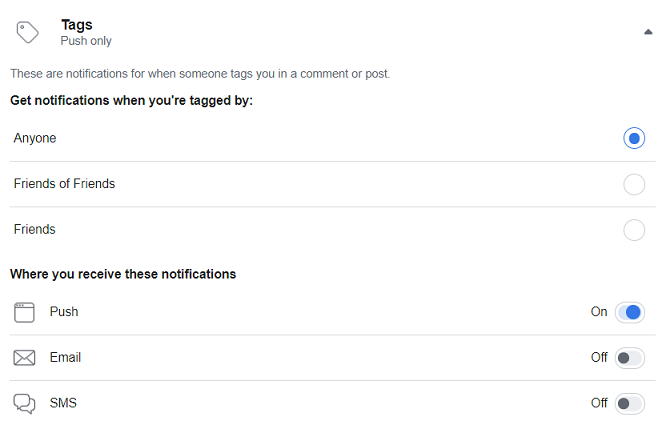
Als je het Facebook-instellingenmenu induikt, kun je meldingen voor elk type waarschuwing uitschakelen (bijv. Verjaardagen, mensen die je misschien kent, evenementen, pagina's die je volgt, enz.).
Je kunt het menu ook gebruiken om een melding die je eerder had uitgeschakeld opnieuw in te schakelen met de eerste methode die we hebben besproken.
Gebruik deze stapsgewijze instructies om Facebook-meldingen per categorie uit te schakelen:
- Ga naar Facebook.com en log in op uw account.
- Klik op de pijl naar beneden in de rechterbovenhoek.
- Kiezen Instellingen uit het dropdown menu.
- Klik in het paneel aan de linkerkant van de pagina op Kennisgevingen.
Je ziet nu een lijst met alle verschillende meldingscategorieën. Als u een bepaald type melding wilt uitschakelen, vouwt u de sectie uit en brengt u de gewenste wijzigingen aan. U kunt enkele meldingscategorieën uitschakelen met een simpele schakelaar; anderen (zoals Groepen) geeft u controle over e-mail- en sms-meldingen, evenals gedetailleerde controle over welke groepen u specifiek wilt uitschakelen.
Het is ook de moeite waard om helemaal onderaan de lijst te scrollen naar de Hoe u meldingen ontvangt sectie. Daarin kunt u selecteren welke browser- en e-mailmeldingen u ontvangt.
Hoe Facebook-meldingen helemaal te stoppen
Je kunt niet alle soorten Facebook-meldingen uitschakelen in de webapp, maar je kunt Facebook-meldingen volledig stoppen op Android en iOS.
Onthoud - dit is de nucleaire optie. Als je deze instructies volgt, ontvang je geen enkele waarschuwing.
Hoe Facebook-meldingen op Android te stoppen
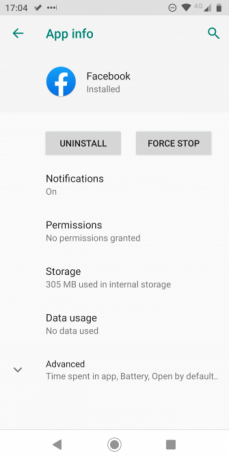

Volg deze stappen om Facebook-meldingen op Android volledig te stoppen:
- Open de Instellingen app op uw Android-apparaat.
- Selecteer Apps en meldingen.
- Tik in het volgende venster op Bekijk alle apps.
- Scroll naar beneden Facebook en tik erop.
- Tik op Kennisgevingen.
- Schuif de schakelaar naast Meldingen weergeven in de Uit positie.
Hoe Facebook-meldingen op iOS te stoppen
Als je een iOS-apparaat hebt, volg je deze stappen om Facebook-meldingen te stoppen:
- Open de Instellingen app op uw iPhone of iPad.
- Selecteer Kennisgevingen uit het menu.
- Scroll naar beneden Facebook en tik op het item.
- Schuif bovenaan het nieuwe venster de schakelaar naast Meldingen toestaan in de Uit positie.
Meer manieren om Facebook voor u te laten werken
Het terugdraaien van de controle over uw Facebook-meldingen is slechts één manier om Facebook voor u te laten werken. Ja, er is een klein beetje micromanagement bij betrokken, maar het is de moeite waard om ervoor te zorgen dat Facebook nuttiger dan vervelend is.
Je kunt nog veel meer doen om Facebook een aangenamere ervaring te maken. Misschien wil je wel verwijder uw Facebook-nieuwsfeed of deactiveer Facebook Messenger om uw ervaring te stroomlijnen.
Of, als je genoeg hebt van Mark Zuckerberg en Facebook en de rest, hier is het hoe u uw Facebook-account permanent kunt verwijderen Hoe u uw Facebook-account permanent kunt verwijderenAls je Mark Zuckerberg voor altijd wilt vriendinnen, leggen we uit hoe je je Facebook-account permanent kunt verwijderen. Ja, deze keer voorgoed. Lees verder .
Afbeelding tegoed: jhansen2 /Depositphotos
Dan is een Britse expat die in Mexico woont. Hij is de hoofdredacteur van de zustersite van MUO, Blocks Decoded. Op verschillende momenten was hij de Social Editor, Creative Editor en Finance Editor voor MUO. Je kunt hem elk jaar op de beursvloer op CES in Las Vegas zien ronddwalen (PR-mensen, contact opnemen!), En hij doet veel achter de schermen-site...
